飞行模拟机远程诊断系统
林泽宇
(云南东方飞行培训有限公司,云南昆明 650214)
1 网络配置
CAE 公司的R4 模拟机网络结构主要由2 条以太网VLAN1、VLAN2 和一条1394 网组成:VLAN1(142.39.255.X)用于模拟机内部各个节点计算机之间的通信;VLAN2(10.X.X.X)只安装于主计算机opserver 上,用于同外部接入设备的通信,如打印机等;1394 网用于模拟机实时运行中数据库容器(CDB)和数据采集系统(DCU)通信。要在值班室监控模拟机信息,首先需要将值班室监控电脑网络与每台模拟机连通。
硬件配置上,需将网线接入各台模拟机自配的CISCO 交换机上(位于S1 机柜中)的闲置VLAN2 网口中。登录CISCO 交换机,可以查询该VLAN2 端口所配置IP 地址。网线另一端则统一接在监控专用的网络交换机上。同时值班室监控电脑也接入监控专用交换机(图1)。在监控电脑上设置TCP/IP,由于每台模拟机的VLAN2 的IP 均不同,该IP 地址和网关可以设置为链接的任一台模拟机的VLAN2 空闲插口的地址。为了连上其余接入的模拟机,可通过设置网卡多IP,将其他模拟机的VLAN2 地址添加入设置中,实现监控电脑可以同时连上所有模拟机的网络(VLAN2),与主计算机opserver 通信。进而可以通过opserver 获取VLAN1、1394 等模拟机内部网络传输的诊断数据。
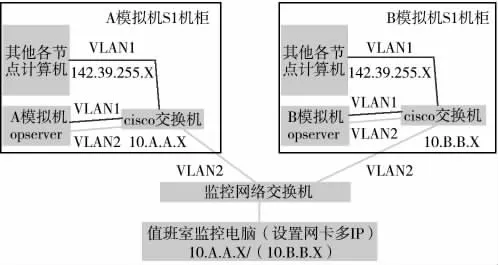
图1 网络配置
2 Diagnostic 诊断系统原理
Diagnostic 系统主要由3 个部分组成(图2):①Diagnostic信息采集,数据采集系统(DCU)与事件报告系统(Event Logging);②状态分析系统;③显示系统。其中数据采集系统用于采集监控模拟机状态变量,包括特殊的DCU、heartbeat;事件报告系统收集所有模拟机上的软件或硬件运行时生成的事件;采集渠道则是通过模拟机的1394 网络及VLAN1;状态分析是通过编写各种逻辑程序,使Diagnostic 系统在收到采集到的大数据根据编写的逻辑显示出不同模拟机状态,如load/unload 等;显示部分主要是将数据及分析结果显示出来的客户端,可以在本地显示,也可以通过网络远程显示。值班室Diagnostic 远程监控正是利用显示系统的特点,通过VLAN2 来远程显示,并攻克多台模拟机监控数据同时采集及传输的冲突问题。

图2 Diagnostic 系统主要组成部分
在Diagnostic 软件的sds.ini 文件中有定义了SDS-VIEW 客户端登录识别信息,包括HOST(IP)、PORT(端口7005)等。CaediagServer 确认了识别信息后,将收集的传输给SDS-VIEWER 客户端分析并显示。
根据sds.ini 中的定义可以发现,CaediagServer 识别的HOST 信息为“opserver”。巧合的是,每一台模拟机的opserver 的计算机名都是“opserver”,这正是测试中出现的“监控冲突”需要攻克的部分。
3 监控电脑安装Diagnostic 软件
根据Diagnostic 的特点,直接从模拟机主计算机opserver 上拷贝SDS-VIEW 文件夹,粘贴安装在值班室监控计算机上。
为了正常使用桌面的“Diagnostic Viewer”快捷方式,需进行环境变量配置:右击“Diagnostic Viewer”图标,选“属性”,将“start in”和“target”的路径复制。在控制面板中环境变量页面点击“New”,将上述内容复制粘贴至系统变量中即可。
此时双击打开Diagnostic,可以看到出现正常的登录界面。在HOST 输入需要登录的模拟机IP 地址,PORT 输入7005,USER NAME 输入CPPDM。注意,AUTO CONNECT 处不要打钩,避免自动登录,因为后续登录其他模拟机时需要重新填写HOST 的IP 地址。
4 实践测试与分析
本文用A 和B 代替两台测试模拟机名。本次测试中监控电脑上的主IP 地址设置为A 模拟机的网段,B 模拟机的IP 则以网卡多IP 的方式添加。
4.1 测试一
直接输入IP 地址登录diagnostic。
4.1.1 测试过程
在监控电脑上双击“Diagnosticv Viewer”,输入A 模拟机IP登录。此时Diagnostic Viewer 显示出A 模拟机的监控信息。对比A 模拟机opserver 计算机上的Diagnostic Viewer,信息完全一致。
在监控电脑上再次双击“Diagnosticv Viewer”,输入B 模拟机的IP 登录。发现此时打开的Diagnostic Viewer 显示的监控信息中计算机名竟是A 模拟机。将该监控信息与A 和B 模拟机opserver 上的Diagnostic Viewer 对比,均不一致,出现监控混乱。重启监控计算机,打开Diagnosticv Viewer,先输入B 模拟机IP登录,依旧显示的时A 模拟机的计算机名,出现监控冲突。
4.1.2 结果分析
只有A 模拟机能成功显示正确的监控信息,而监控计算机网络设置IP 地址恰好用的是A 模拟机的网段。
根据上文Diagnostic 远程监控配置原理可知,CaediagServer 识别的HOST 信息为“opserver”,而碰巧每一台模拟机的opserver 计算机名均设置为“opserver”。推测是由于各模拟机opserver 的计算机命名相同,无论输入A 或是B 模拟机的IP 地址登录diagnostic,diagnostic 将 HOST 识 别 信 息“opserver”默认为监控电脑设置的A 模拟机IP 网段,进而连入A 模拟机来采集DCU。因此,A 模拟机的诊断数据正确,B模拟机的诊断数据混乱且名称显示为A 模拟机。
为验证此推论,将监控电脑的IP 地址改为B 模拟机网段,A 模拟机网段则添加至网卡多IP 中。此时再次同时分别登录A和B 模拟机的diagnostic,结果B 模拟机诊断信息正确,A 模拟机显示信息混乱。同时打开监控电脑CMD 尝试ping opserver,结果显示:在不指定HOST 文件的情况下,ping opserver 的地址永远是监控电脑设置的IP 地址对应的模拟机opserver 计算机的地址。
由于CAE 的opserver 计算机名广泛应用于其他各类模拟机进程软件编程中,无法轻易修改计算机名,为了解决该问题设计了测试二。
4.2 测试二
监控计算机修改主机映射后,再以用户名“opserver”登录diagnostic。
4.2.1 测试过程
在控电脑上打开HOST 文件(C:windowssystem32driversetc)修改主机映射,并在前面输入“#”将其屏蔽,如下:

上述“XX”代表两台模拟机opserver 计算机的VLAN2 地址。
登录A 模拟机监控时,除去HOST 文件中A 模拟机地址前方的# 并保存。此时再双击Diagnosticv Viewer 客户端输入“opserver”登录。成功登录后,Diagnostic 页面显示的监控信息与A 模拟机opserver 计算机上Diagnostic Viewer 显示信息完全一致,监控同步。
同理,登录B 模拟机监控时,恢复HOST 文件中A 模拟机IP 地址前的#,除去B 模拟机IP 地址前的#并保存。此时再双击Diagnosticv Viewer 客户端输入“opserver”登录。成功登录后,Diagnostic 页面显示的监控信息与B 模拟机opserver 计算机上Diagnostic Viewer 显示信息完全一致,监控同步。
测试诊断实时性,如unload 模拟机,在值班室监控电脑的diagnostic 上同时显示出unload 状态。
4.2.2 结果分析
测试中值班室电脑上同时远程监控到A 和B 模拟机的信息,且监控信息与模拟机上的实时监控信息完全一致(图3)。由此可知,4.1.2 中的推论是正确的,CaediagServer 识别的HOST 信息“opserver”与每一台模拟机的opserver 的计算机名“opserver”相同,造成了监控混乱。

图3 Diagnostic 成功同时远程监控A 和B 模拟机
利用4.2.1 的测试方法,可以解决该冲突问题,并成功实现同时开启多个Diagnostic 软件监控不同的模拟机。
5 结语
依上述方法,将公司训练中心的全部R4 模拟机连至值班室监控电脑,并投屏到墙面大屏幕显示器上,在值班室可以清晰看到Diagnostic 软件实时监控的各台模拟机状态。实用中可以及时发现模拟机出现的问题,预先准备处理方案,甚至一些非停机即可解决的问题,在训练机组还未发现时,维护人员就可以根据监控信息予以排除,在一定程度上提高了模拟机训练的质量。
由于本远程监控配置需要将模拟机与外界电脑相连,因此计算机安全及病毒防护工作需要特别注意。建议配置专用的交换机监控网络,监控电脑不接入其他任何网络,在安装完Diagnostic 后即关闭所有USB 接口,必要时或可考虑安装CAE 公司推荐的杀毒软件。

